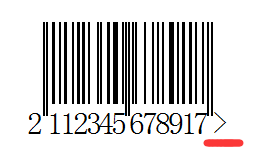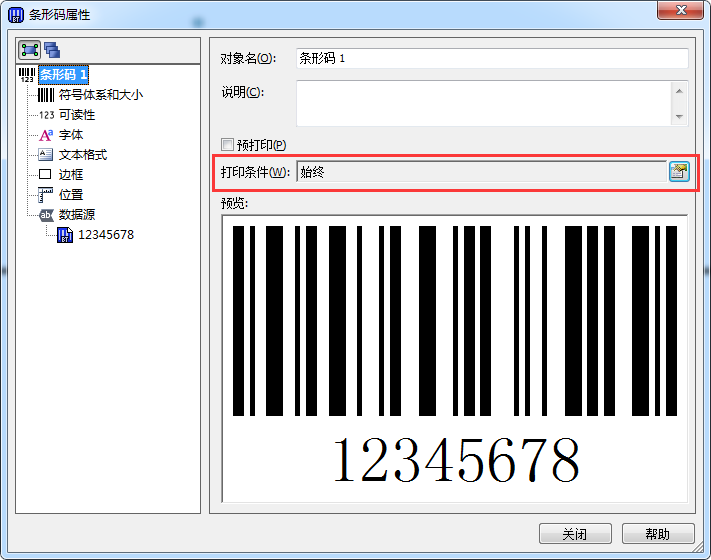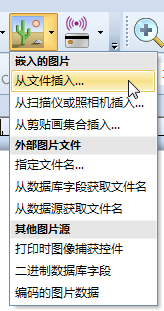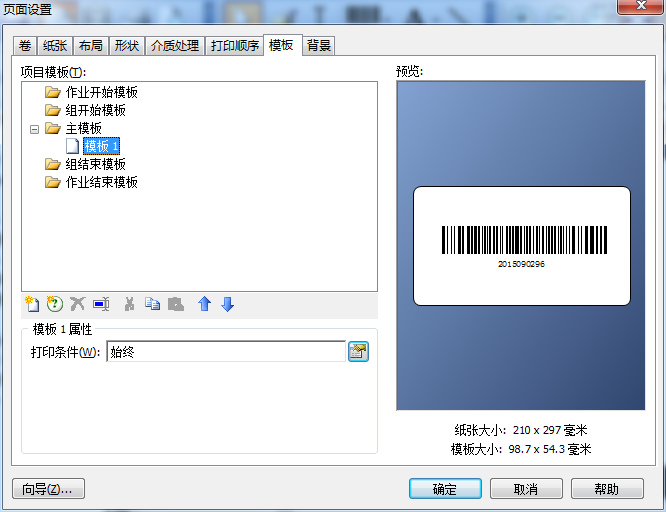如何在BarTender中设置大于号?
BarTender条码数字后面的大于号是怎么打出来?是打条码自动生成的,还是后来加上去的? 其实这个BarTender条码数字后面的大于号就是静区标志,即是大家常说的保护符。BarTender静区指标的作用就是保护条形码右侧空白区的宽度,保护符的名称也由此得来。下面,小编就给大家讲讲BarTender条码数字后面的大于号做出来的方法。 在BarTender中,创建EAN 13条码,双击条形码,打开“条形码属性”对话框,点击“可读性”属性页,在右侧的符号体系特殊选项中,可以看到“静区指标”复选框; 只要将“静区指标”复选框勾上,BarTender条形码可读字符后面就会显示大于号这样的符号了。 另外,除了EAN 13条码可以使之显示大于号,EAN 8、UPC-A和UPC-C条码也是可以可读字符后面的大于号的。 想要了解更多关于BarTender条码打印软件的详细信息,可点击BarTender教程查找你想要的内容。...